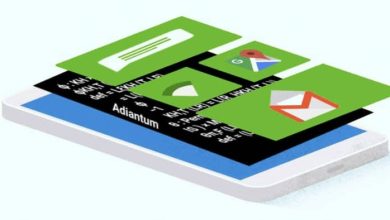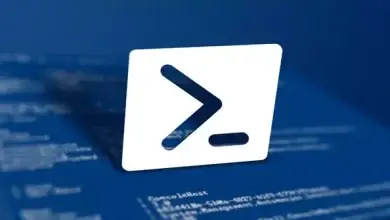Come installare facilmente MacOS Catalina in VirtualBox – Passo dopo passo

Ti consigliamo di imparare come installare facilmente Mac OS Catalina in VirtualBox – Tutorial completo, per conoscere questo sistema operativo. In questo modo, puoi davvero vedere come funziona un sistema prima di installarlo sul tuo disco rigido.
Che cos’è Mac OS Catalina?
Mac OS Catalina è una versione del sistema operativo Mac OS della società Apple. Questa distribuzione è stata rilasciata nel 2019 e supporta solo applicazioni a 64 bit.
Quali caratteristiche ha MacOs Catalina?
Apple ci presenta una versione con nuove funzionalità, da cui puoi ottenere il massimo se decidi di installare questo sistema operativo.
- A chi non piace attivare la modalità oscura? Questa è una delle opzioni che ci offre MacOs Catalina, perfetta per quando passiamo ore a lavorare sul nostro computer e quando scende la notte, la luce del nostro schermo non diventa un problema per i nostri occhi.
- Per gli utenti che sono genitori e desiderano avere il controllo dell’utilizzo per il benessere dei propri figli, Apple offre l’impostazione ‘Screen Time’, da cui i genitori possono limitare e contare il tempo che trascorrono.
- La protezione dei nostri dati è una delle cose che ci preoccupano maggiormente negli ultimi anni quando acquisiamo nuove tecnologie. Per questo motivo una delle funzionalità che consideriamo importante è la funzione ‘Activation Lock’. Che dà all’utente la possibilità di bloccare il proprio computer, eliminando qualsiasi accesso ad esso da parte di estranei.
Successivamente sono state integrate anche nuove sezioni di intrattenimento come Apple Music, Apple TV, Apple Podcast e Apple Arcade.
A cosa serve VirtualBox quando si installa il sistema operativo Catalina?
Virtual Box è uno strumento utilizzato per installare i sistemi operativi tramite una macchina virtuale. Questa applicazione è molto utile per testare un particolare sistema e non richiede il partizionamento per funzionare in modo efficace.
Quali sono i requisiti per installare Catalina in VirtualBox?
Se vuoi provare la versione di Mac OS Catalina sul tuo PC o applicare modifiche alla sua configurazione senza intaccare le prestazioni o causare danni irreparabili, allora ti suggeriamo di leggere i passaggi che spieghiamo di seguito.
Controlla i requisiti minimi
È importante verificare i requisiti minimi di Mac OS Catalina se si desidera installare questa versione in qualsiasi momento. Ed è che Mac OS Catalina richiede 12,5 GB di spazio di archiviazione, 4 GB di RAM e un MacBook del 2012 o una versione più recente.

Per l’installazione di Mac OS Catalina nella macchina virtuale tramite Virtual Box, si consiglia di gestire più di 6 GB di memoria RAM e 25 GB di spazio di archiviazione. Ti consigliamo inoltre di imparare come aumentare le dimensioni del disco in una macchina virtuale con VirtualBox.
Tuttavia, è importante sapere quali modelli di Mac sono compatibili con questo sistema operativo, in modo da poter verificare se funziona sul tuo pc.
- Modelli di MacBook che sono stati rilasciati a partire dal 2015.
- Modelli MacBook Air e MacBook Pro rilasciati da metà 2012 in poi.
- Nel caso dei modelli Mac mini e iMac, solo quelli usciti culminando nel 2012 in poi.
- IMac Pro modelli solo quelli dell’anno 2017.
- Sui modelli Mac Pro rilasciati dal 2013 in poi.
Come scaricare correttamente VirtualBox
Una volta verificati i requisiti è necessario scaricare la Virtual Box. Per fare ciò, vai al sito Web ufficiale dell’applicazione. Quindi, segui le istruzioni fornite dagli sviluppatori di Virtual Box prima di eseguire questo strumento sul tuo computer.
Una volta ottenuto il file di download, procedere con l’installazione. Accetta i termini e le condizioni indicati per continuare con il processo e premi il pulsante «Accetta».
Scarica l’immagine di Mac OS Catalina
Il prossimo passo è scaricare l’immagine di Mac OS Catalina. Per ottenere ciò, devi accedere al sito Web del supporto Apple e premere il pulsante «Download» sulla prima opzione che vedi in alto a sinistra della pagina. Al termine del download, assicurati di estrarre l’immagine.dmg dal sistema.
Quali sono i passaggi per scaricare MacOs Catalina?
Questo processo è così semplice che te lo spiegheremo in 3 passaggi.
- Dal tuo Mac, accedi allo store ufficiale di Apple, l’App Store.
- Vedrai una scheda con l’aggiornamento di MacOs Catalina, devi inserire l’annuncio e fare clic su download.
- Infine, accedi al tuo account ID Apple.
Scopri come creare la macchina virtuale di Catalina in VirtualBox
Apri Virtual Box e dal menu individua l’opzione «Nuovo». Apparirà una nuova finestra per inserire il nome che identificherà la macchina virtuale, la sua posizione, il tipo e la versione del sistema operativo.
Successivamente, premi il pulsante «Avanti», seleziona la memoria RAM con cui lavorerai e il pulsante «Avanti». Vedrai una nuova finestra in cui devi scegliere l’hard disk virtuale per il sistema operativo che hai precedentemente scaricato. Attiva l’opzione «Utilizza un file del disco rigido virtuale esistente», seleziona questo disco e premi «Crea». Puoi anche clonare la macchina virtuale per usarla su un altro PC.
Configura facilmente la macchina Virtual Box
Controlla la configurazione del tuo sistema operativo e modifica il valore minimo della memoria RAM su 4 GB dalla sezione «Sistema». Nella sezione «Processori», seleziona almeno due processori e premi il pulsante «OK». Puoi anche aggiungere un altro disco rigido alla macchina virtuale, se lo desideri.
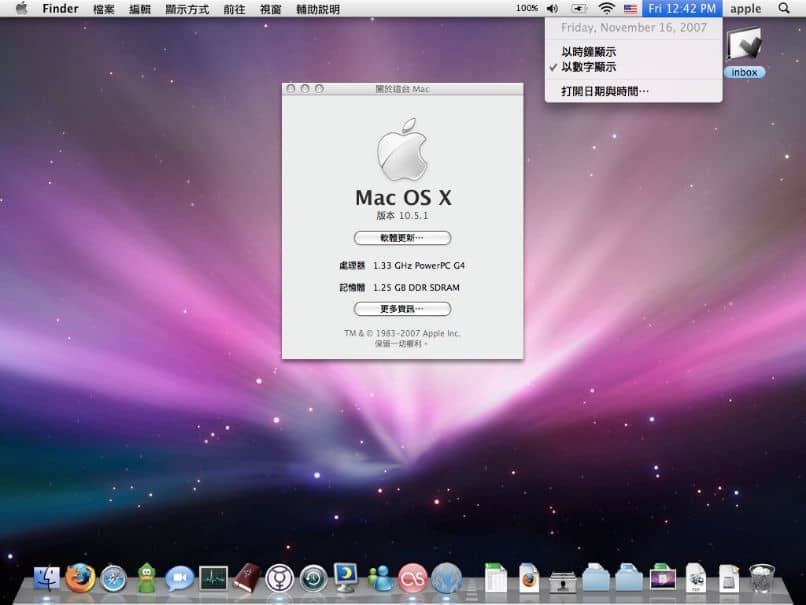
Quindi, vai alla sezione che corrisponde a USB e seleziona l’opzione «Controller USB 3.0». Quindi, nelle opzioni Schermo e seleziona la capacità video massima del tuo PC. Quindi, premere il pulsante «OK».
Configura Mac OS Catalina da Windows
Accedi al prompt dei comandi in modalità amministratore e digita la seguente riga di comando cd «C: \ Programmi \ Oracle \ VirtualBox \». Aggiungi le seguenti righe sostituendo «»Mac OS 10.15.7 Catalina»» con il nome che hai dato alla macchina virtuale